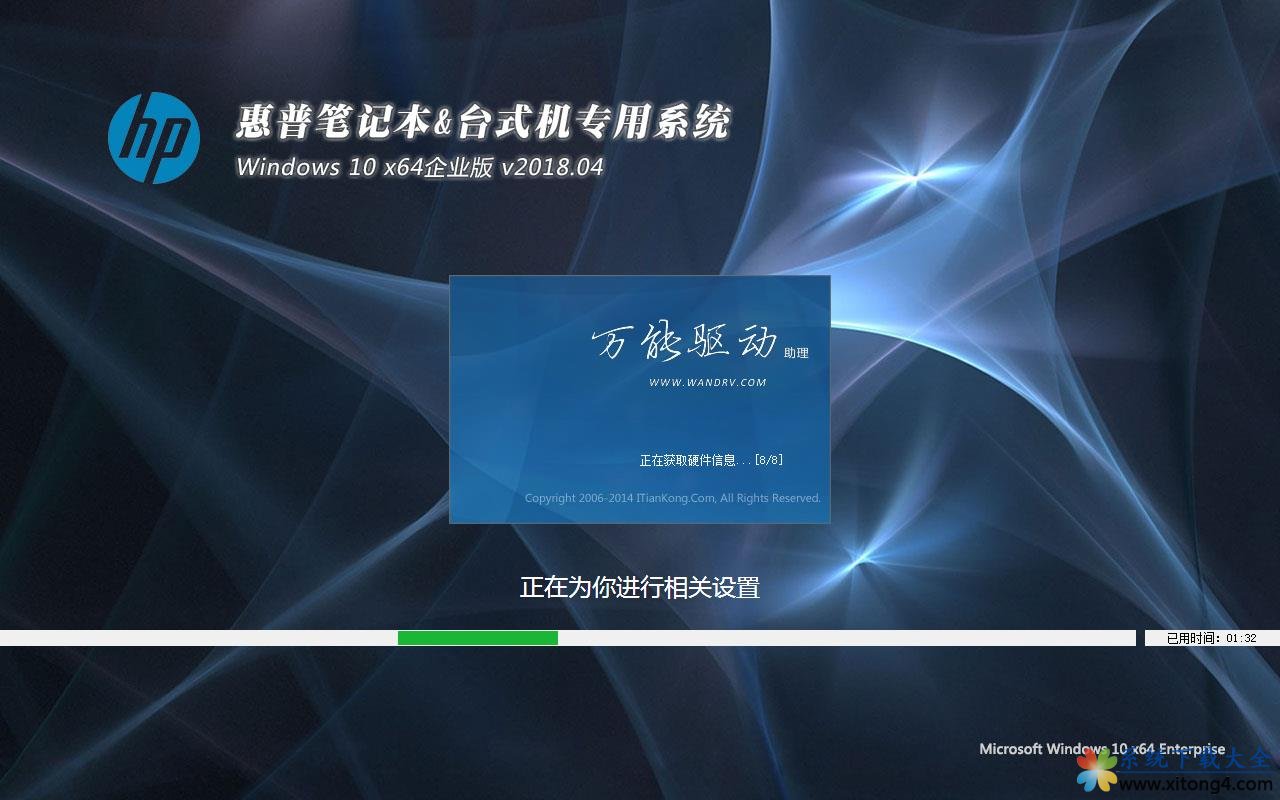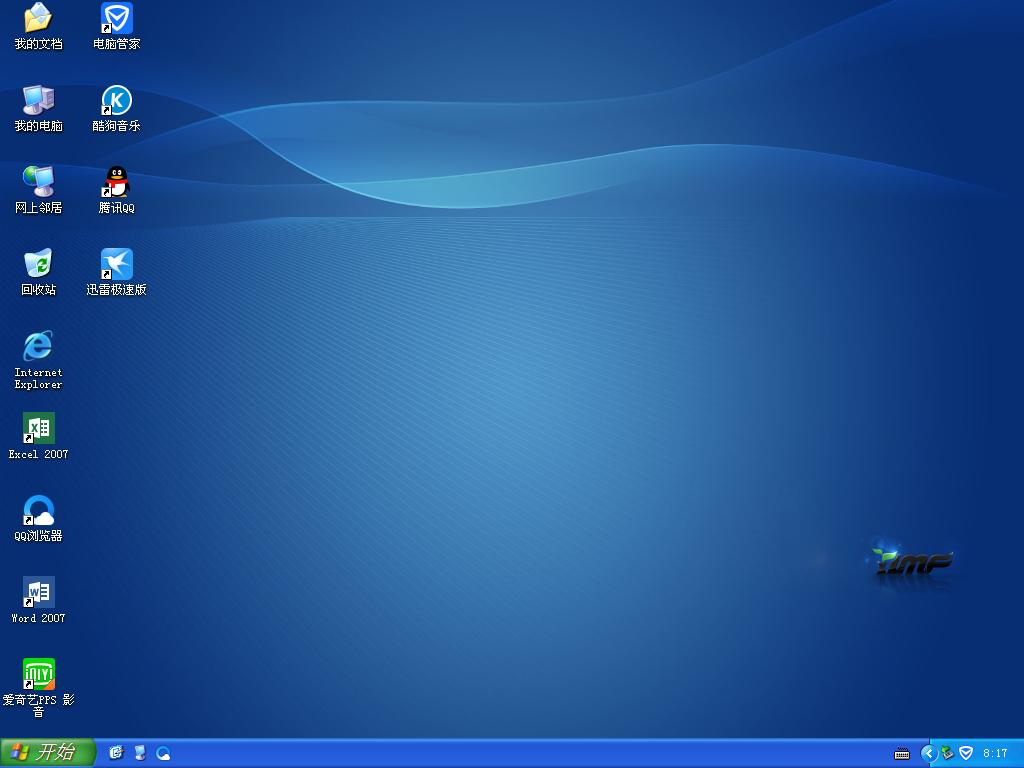荣耀路由Pro如何设置客人WiFi?荣耀路由Pro设置客人WiFi的方法
来源:Ghost系统之家浏览:时间:2022-08-31 16:14:36
荣耀路由Pro如何设置客人WiFi?荣耀路由Pro不仅可以设置自己常用的wifi,还能增开一个客人wifi,也就是时效wifi,接下来的文章中小编将会带来详细的操作流程介绍,希望对您有所帮助。
- 软件名称:
- HUAWEI HiLink(华为路由)for AndroidV9.0.1.312 安卓手机版
- 软件大小:
- 21.2MB
- 更新时间:
- 2019-12-27

荣耀路由Pro设置客人WiFi的方法
第一步:
下载“HiLink APP”,并且注册安装好,然后绑定荣耀路由Pro。
第二步:
打开APP首页,点击“客人wifi”,然后点击右上角开关,将开关打开(拨动到蓝色键)。
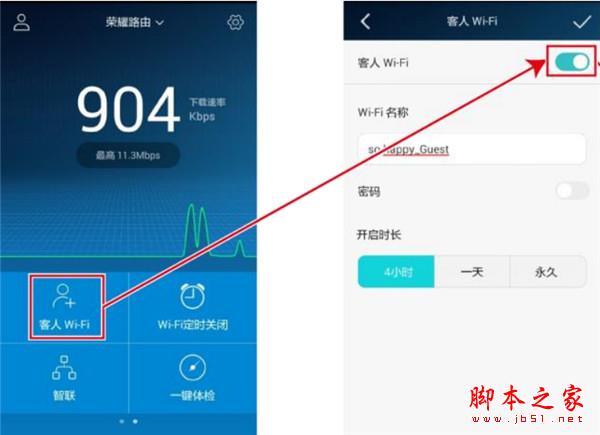
第三步:
点击wifi名称栏更改客人wifi名称,用来区分主客两种wifi,然后点击“密码”栏,设置客人wifi的密码。
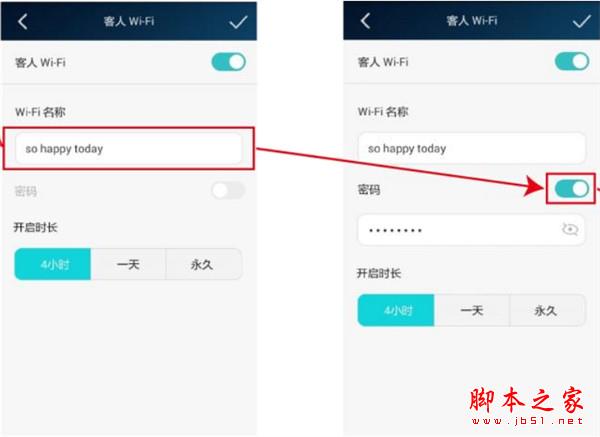
第四步:
最后选择客人wifi开启的时长——4小时、一天或永久,最后再点击右上角“√”按钮保存设置,开启客人wifi。
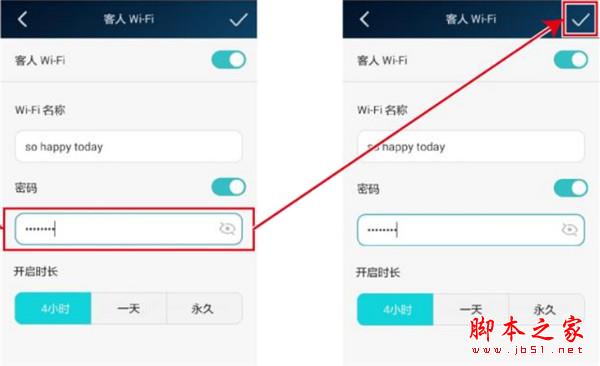
以上就是小编为大家带来的荣耀路由Pro如何设置客人WiFi?荣耀路由Pro设置客人WiFi的方法,希望能对您有所帮助,小伙伴们有空可以来网站,我们的网站上还有许多其它的资料等着小伙伴来挖掘哦!
推荐系统
番茄花园 Windows 10 极速企业版 版本1903 2022年7月(32位) ISO镜像快速下载
语言:中文版系统大小:3.98GB系统类型:Win10新萝卜家园电脑城专用系统 Windows10 x86 企业版 版本1507 2022年7月(32位) ISO镜像高速下载
语言:中文版系统大小:3.98GB系统类型:Win10笔记本&台式机专用系统 Windows10 企业版 版本1903 2022年7月(32位) ISO镜像快速下载
语言:中文版系统大小:3.98GB系统类型:Win10笔记本&台式机专用系统 Windows10 企业版 版本1903 2022年7月(64位) 提供下载
语言:中文版系统大小:3.98GB系统类型:Win10雨林木风 Windows10 x64 企业装机版 版本1903 2022年7月(64位) ISO镜像高速下载
语言:中文版系统大小:3.98GB系统类型:Win10深度技术 Windows 10 x64 企业版 电脑城装机版 版本1903 2022年7月(64位) 高速下载
语言:中文版系统大小:3.98GB系统类型:Win10电脑公司 装机专用系统Windows10 x64 企业版2022年7月(64位) ISO镜像高速下载
语言:中文版系统大小:3.98GB系统类型:Win10新雨林木风 Windows10 x86 企业装机版2022年7月(32位) ISO镜像高速下载
语言:中文版系统大小:3.15GB系统类型:Win10
相关文章
- 三星watch4可以测血压吗-支持血压监测吗
- 小米WiFi电力猫是什么?小米WiFi电力猫可通过电线传输网络
- 网页打不开怎么办?使用路由器后有些网站打不开的解决方法
- 路由器隔段时间电源重启才可以使用原因及解决办法【介绍】
- 安防领域怎么选择摄像头 高清监控摄像头选购注意事项
- 订书机怎么装 订书机安装教程【图文】
- 有线音箱怎么改蓝牙无线音箱 有线音箱改无线音箱方法介绍【详解】
- edge上网卡多少钱 edge上网卡报价及型号介绍
- BeatsStudio3Wireless怎么查看电量-剩余电量如何查看
- 手机移动电源怎么用 手机移动电源使用方法【详细介绍】
- 极路由刷机教学【图文】
- 非网管交换机是什么意思 非网管交换机与网管交换机区别
- i7 9700/F配什么主板 i7-9700/F处理器与主板搭配技巧
- 有哪些数据线是真正得到了苹果MFI认证的?
热门系统
- 1华硕笔记本&台式机专用系统 GhostWin7 32位正式旗舰版2018年8月(32位)ISO镜像下载
- 2雨林木风 Ghost Win7 SP1 装机版 2020年4月(32位) 提供下载
- 3深度技术 Windows 10 x86 企业版 电脑城装机版2018年10月(32位) ISO镜像免费下载
- 4电脑公司 装机专用系统Windows10 x86喜迎国庆 企业版2020年10月(32位) ISO镜像快速下载
- 5深度技术 Windows 10 x86 企业版 六一节 电脑城装机版 版本1903 2022年6月(32位) ISO镜像免费下载
- 6深度技术 Windows 10 x64 企业版 电脑城装机版2021年1月(64位) 高速下载
- 7新萝卜家园电脑城专用系统 Windows10 x64 企业版2019年10月(64位) ISO镜像免费下载
- 8新萝卜家园 GhostWin7 SP1 最新电脑城极速装机版2018年8月(32位)ISO镜像下载
- 9电脑公司Ghost Win8.1 x32 精选纯净版2022年5月(免激活) ISO镜像高速下载
- 10新萝卜家园Ghost Win8.1 X32 最新纯净版2018年05(自动激活) ISO镜像免费下载
热门文章
常用系统
- 1深度技术 Windows 10 x86 企业版 元旦特别 电脑城装机版2020年1月(32位) ISO镜像免费下载
- 2笔记本系统Ghost Win8.1 (32位) 极速纯净版2022年5月(免激活) ISO镜像高速下载
- 3雨林木风系统 Ghost XP SP3 六一节 装机版 YN2020年6月 ISO镜像高速下载
- 4华硕笔记本&台式机专用系统 GhostWin7 32位正式旗舰版2018年8月(32位)ISO镜像下载
- 5新萝卜家园电脑城专用系统Windows10 x64企业版2018年4月(64位) 提供下载
- 6雨林木风 Ghost XP SP3 装机专业版 YN2018年5月 ISO镜像下载
- 7新萝卜家园电脑城专用系统 Windows10 x86 企业版2020年9月(32位) ISO镜像高速下载
- 8深度技术 Windows 10 x86 企业版 新春特别 电脑城装机版 版本1903 2022年2月(32位) ISO镜像免费下载
- 9深度技术 Windows 10 x64 企业版 电脑城装机版2019年10月(64位) 高速下载
- 10电脑公司 GhostXpSp3 电脑城装机版 2022年5月 ISO镜像高速下载